* 2021.01.11 작성 기준
Eclipse 설치 후 기본 셋팅이 필요한데 설치된 경로에 보면 Eclipse.ini 파일이 존재합니다
1. Eclipse.ini 에서 -vm C:\Program Files\Java\jdk1.8.0_231\bin\javaw.exe 추가하기
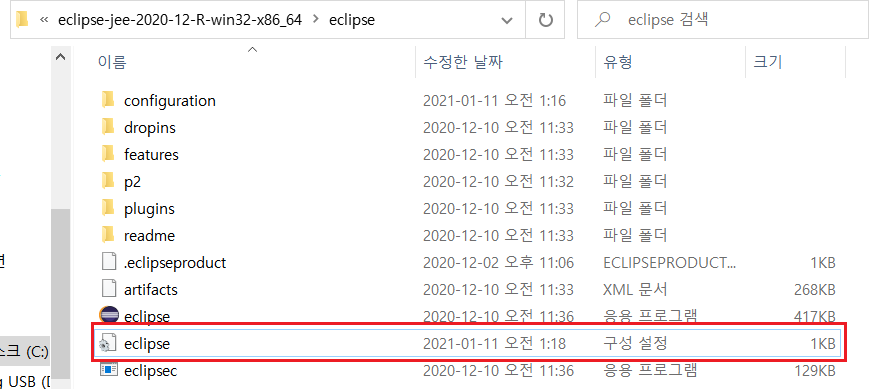
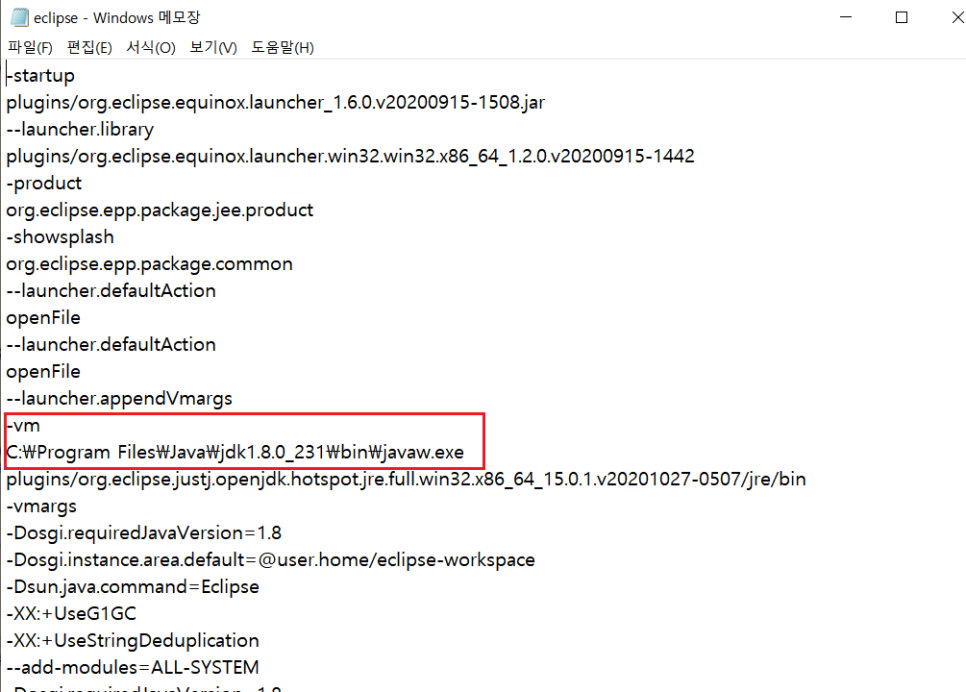
-vm은 -vmargs 바로 위에 써주시면 됩니다
그 후 이클립스를 실행하였을 때 아래와 같은 에러가 뜬다면
버전을 업데이트하라는 뜻인데 이클립스의 버전을 바꾸는 것이 빠르게 해결 가능합니다
Version 1.8.0_231 of the JVM is not suitable for this product. Version: 11 or greater is required.
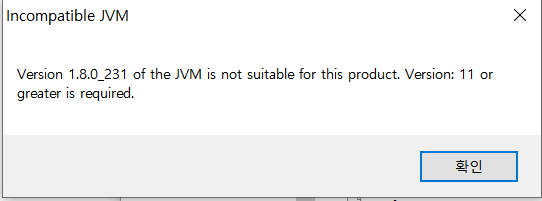
* Eclipse.ini 파일에서 버전만 수정해주면 됩니다
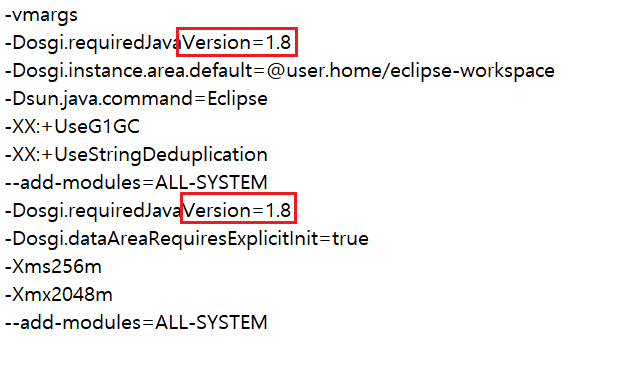
2. 인코딩 설정하기
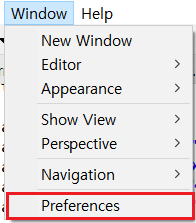
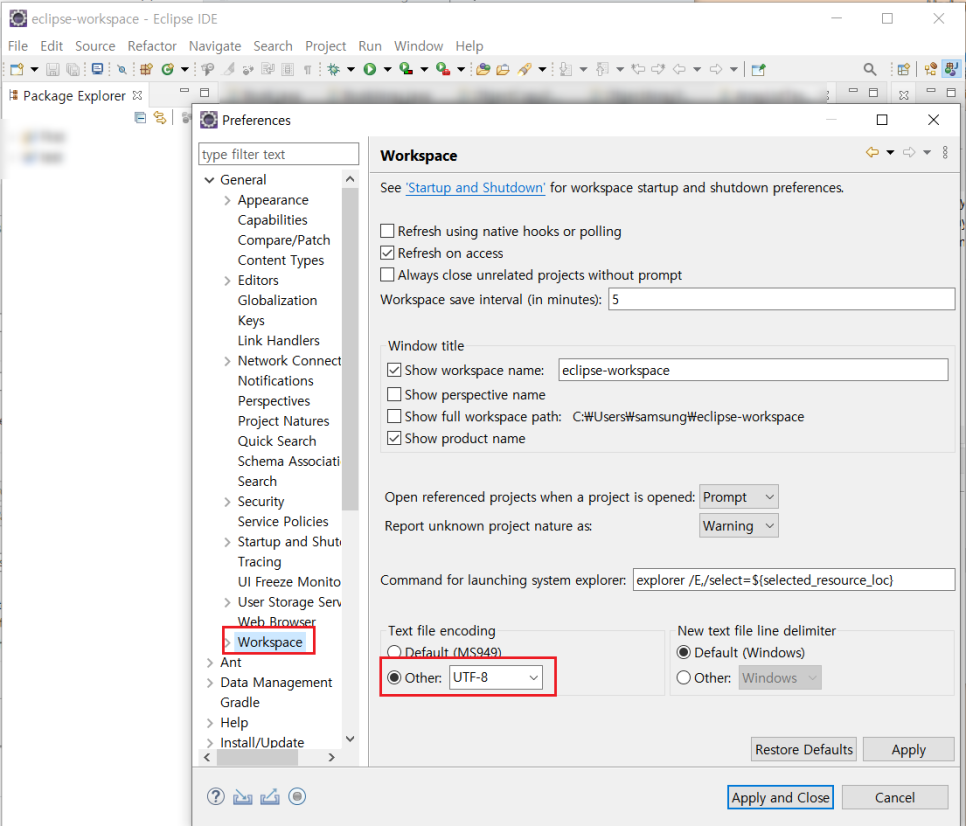
[General] → [Workspace] → [Text file encoding] → [Other] → [UTF-8]
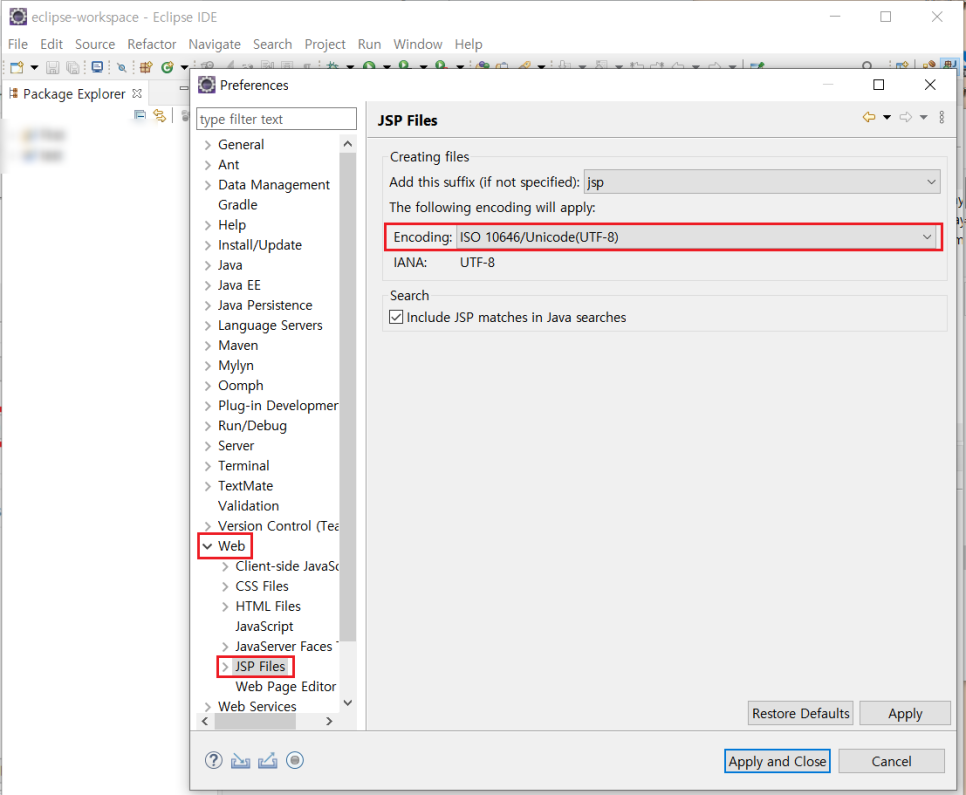
[Web] → [JSP Files] → [Encoding] → [ISO 10646/Unicode(UTF-8)]
02 Spring 설치하기
이클립스 기반으로 된 STS를 Spring Frame Work 사이트에서 설치하겠습니다
1. Elipse → [Help] → [Eclipse MarketPlace]

2. "sts" 검색하여 Spring Tools 3 Add-On for Spring Tools 4 3.9.15.RELEASE 설치
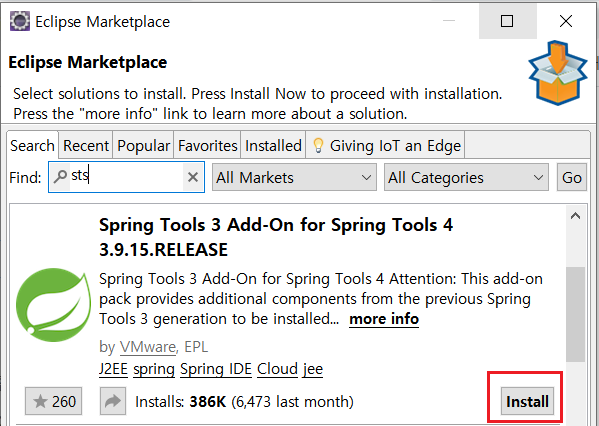
설치가 모두 완료되고 재시작하시겠습니까? 라는 창이 뜨면 예를 눌러주시면 됩니다
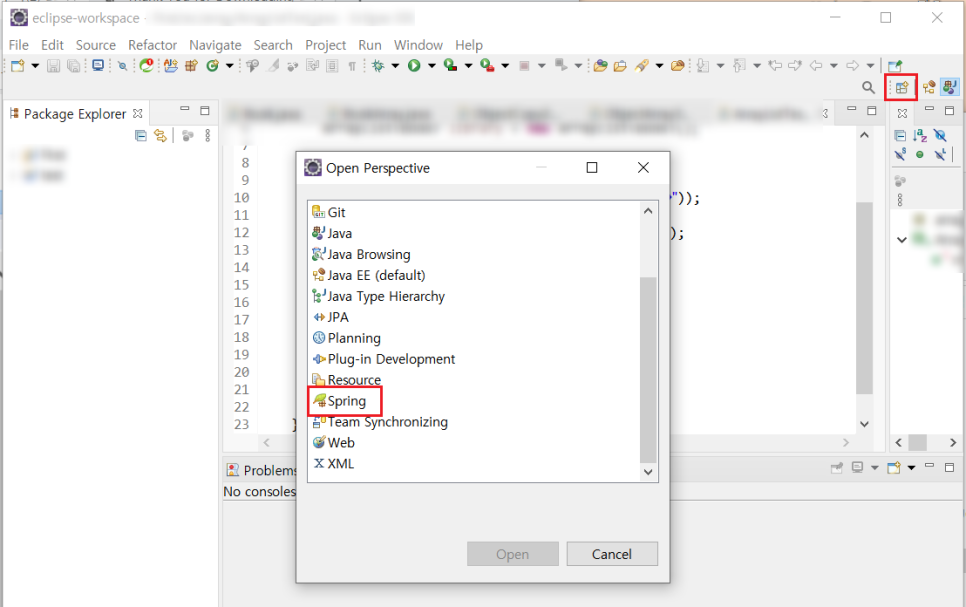
오른쪽 상단의 Open Perspective 아이콘을 눌러 Spring이 설치되었는지 확인하시면 됩니다
'STUDY > Spring' 카테고리의 다른 글
| [Spring boot] 간단한 API 개발 (0) | 2023.12.09 |
|---|---|
| [Spring] Spring, MariaDB, MyBatis 연동 (0) | 2023.12.09 |
| [Spring] MariaDB, MySQL Workbench 설치하기 (0) | 2023.12.09 |
| [Spring] Hello World 출력하기 (0) | 2023.12.09 |
| [Spring] Spring 개발 환경 구축 - Tomcat 설치하기 (0) | 2023.12.09 |



